Alignement de la Tête d'impression
L'alignement des têtes d'impression corrige la position de montage de la tête d'impression et réduit les déviations de couleurs et de lignes.
Cette imprimante prend en charge deux méthodes d'alignement de la tête d'impression : l'alignement automatique et l'alignement manuel.
Pour aligner manuellement les têtes d'impression, procédez comme suit :
 Alignement tête d'impression
Alignement tête d'impression
Cliquez sur Paramètres personnalisés dans l'onglet Entretien
La boîte de dialogue Paramètres personnalisés apparaît.
Activez le mode d'alignement manuel.
Activez la case à cocher Aligner les têtes manuellement.
Appliquez les paramètres.
Cliquez sur OK, puis sur OK lorsque le message de confirmation apparaît.
Cliquez sur Alignement tête d'impression dans l'onglet Entretien.
La boîte de dialogue Démarrer l'alignement de la tête d'impression apparaît.
Chargez du papier dans l'imprimante.
Chargez deux feuilles de papier ordinaire au format A4 ou Lettre dans la cassette.
 Remarque
Remarque- Si les informations sur le papier de la cassette enregistrées sur l'imprimante ne sont pas définies sur du papier ordinaire au format A4, une erreur peut se produire. Pour plus d'informations sur la procédure à suivre en cas d'erreur, consultez la section « Paramètres du papier ».
Pour plus de détails sur les informations concernant le papier de la cassette à enregistrer sur l'imprimante, consultez les sections suivantes :
- Si les informations sur le papier de la cassette enregistrées sur l'imprimante ne sont pas définies sur du papier ordinaire au format A4, une erreur peut se produire. Pour plus d'informations sur la procédure à suivre en cas d'erreur, consultez la section « Paramètres du papier ».
Exécutez l'alignement des têtes.
Veillez que l'imprimante soit sous tension et cliquez sur Aligner tête d'impression.
Suivez les instructions du message. Important
Important- N'ouvrez pas le panneau de contrôle tant que l'impression est en cours.
Vérifiez les motifs imprimés
Entrez les numéros de motif comportant le moins de rayures visibles dans les champs correspondants.
Même si vous cliquez sur les motifs ayant les rayures les moins visibles dans la fenêtre d'aperçu, leurs numéros seront entrés automatiquement dans les champs associés.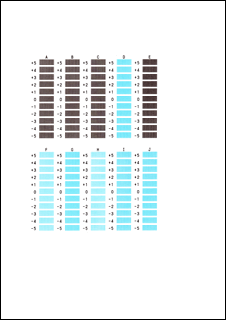
Lorsque toutes les valeurs requises sont saisies, cliquez sur OK.
 Remarque
Remarque- Si vous avez des difficultés à choisir le meilleur motif, choisissez celui qui produit les traînées verticales les moins visibles.
(A) Traînées verticales les moins visibles
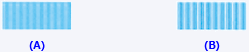
(B) Traînées verticales les plus visibles
- Si vous avez des difficultés à choisir le meilleur motif, choisissez celui qui produit les traînées verticales les moins visibles.
Validez le message affiché et cliquez sur OK
Le second motif s'imprime.
 Important
Important- N'ouvrez pas le panneau de contrôle tant que l'impression est en cours.
Vérifiez les motifs imprimés
Entrez les numéros des motifs comportant les bandes ou rayures les moins visibles dans les champs correspondants.
Même si vous cliquez sur les motifs comportant les bandes ou rayures les moins visibles dans la fenêtre d'aperçu, leurs numéros seront entrés automatiquement dans les champs correspondants.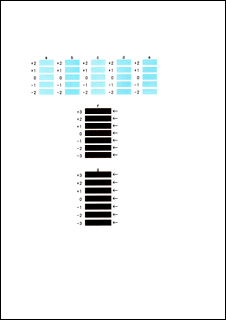
Lorsque toutes les valeurs requises sont saisies, cliquez sur OK.
 Remarque
Remarque- Si vous avez des difficultés à choisir le meilleur motif, sélectionnez celui qui produit les bandes horizontales les moins visibles.
(A) Bandes horizontales les moins visibles
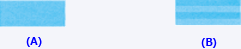
(B) Bandes horizontales les plus visibles - Si vous avez des difficultés à choisir le meilleur motif, sélectionnez celui qui produit les traînées horizontales les moins visibles.
(A) Traînées horizontales les moins visibles

(B) Traînées horizontales les plus visibles
- Si vous avez des difficultés à choisir le meilleur motif, sélectionnez celui qui produit les bandes horizontales les moins visibles.
 Remarque
Remarque
- Pour imprimer et vérifier le paramètre actuel, ouvrez la boîte de dialogue Démarrer l'alignement de la tête d'impression, puis cliquez sur Valeur d'alignement d'impression.

